

y una pincelada de arriba hasta abajo, vamos a conseguir
un efecto de cuerpo dentro de una espiral.
Abrimos la imagen y creamos una nueva capa vacía.
Con la nueva capa activada, pinchamos en el pincel de la caja de herramientas
y escogemos uno mediano redondo.
Podemos elegir simplemente el color que nos guste para la espiral o un degradado.

En la captura anterior, he utilizado un degradado muy suave.
Pinchamos con el pincel arriba del todo en el centro de la imagen y manteniendo pulsanda la tecla MAYUS
pinchamos de nuevo esta vez en el centro inferior para crear una recta.
Vamos a FILTROS- DISTORSIONES-ONDULAR
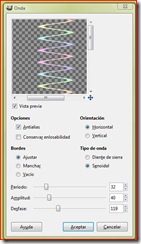
En la ventana que se visualiza vamos dándole forma a la espiral,
y podemos ir viendo el resultado si tenemos vista previa activada.
Cuando tenga la forma deseada ACEPTAR.

Como podéis ver la espiral se ha quedado delante de la imagen
por lo que cogemos la herramienta borrador y vamos eliminando
las zonas que deben quedar detrás de la imagen.
Donde no veamos bien lo que tenemos que borrar, bajamos un poco la opacidad a la espiral en la ventana CAPAS y de esta forma veremos mejor la parte de la foto que debe de verse y la que no.

Este debe ser el resultado final.
La siguiente espiral está creada con dos pinceladas de color normal, donde al negrole he dado un filtro de desenfoque gaussiano:

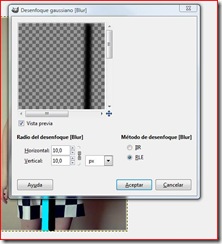
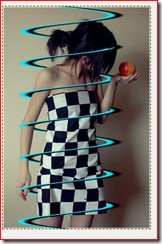


Aquí tenemos varios resultados, es cuestión de ir probando.

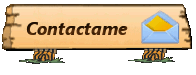






6 comentarios:
Gracias por los tutos sobre gimp. Estoy empezando a usarlo y esto me está sirviendo.
Grax. Saludos
HOLA, gracias por tu comentario y me alegro de que utilices EL gimp, es fantástico.
Saludos y seguiré trabajando.
HOLA, Que degradado usastes en la el tercer resultado?, el que esta al medio. Gracias Por hacer Grandes Tutos!
Hola Marcos, en el segundo resultado he utilizado el degradado Nauseating Headache y en el último Skyline.
Los dos degradados vienen incluidos en el gimp...
Saludos y gracias.
Como hago para cambiar el color del pincel? Y no entendí como hacer la linea recta
Hola Jacqueline, para que el pincel pinte con un degradado debes activar la casilla UTILIZAR LOS COLORES DEL DEGRADADO y seleccionar el que quieras en la ventana, y para hacer la línea recta, como se explica en el tutorial, haces un clic en la parte superior de la imagen y con la tecla MAYÚSCULAS presionada vuelves hacer clic abajo.
Saludos
Publicar un comentario
Vuestros comentarios me ayudan a mejorar. Muchas gracias